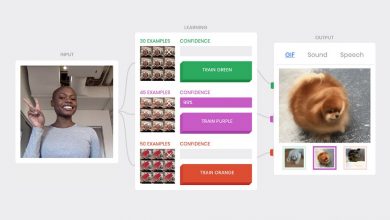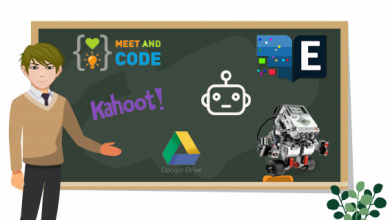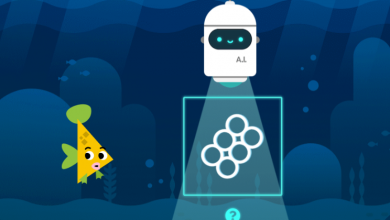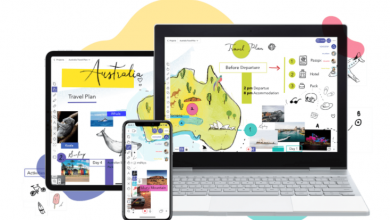Eğitim TeknolojisiEğitsel Oyun
Actionbound İle Hazine Avına Çıkın
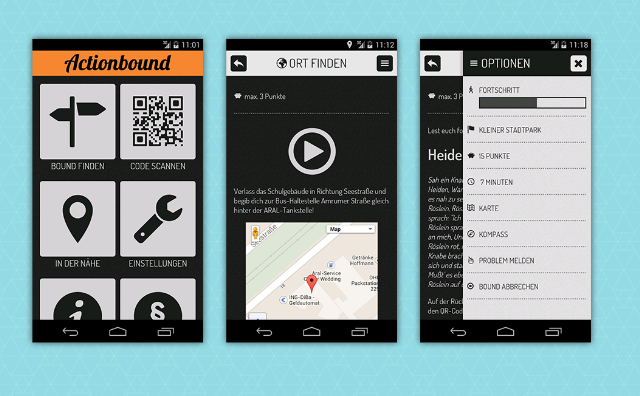
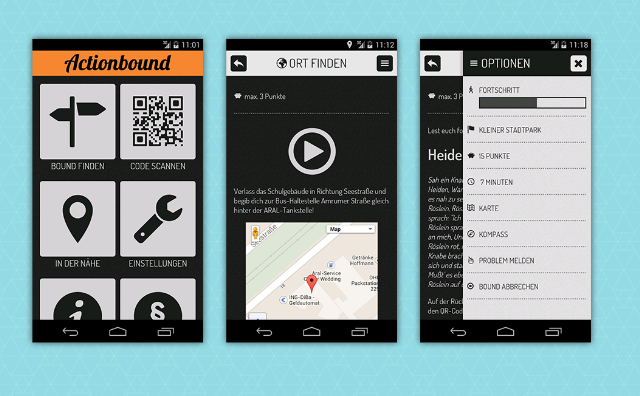
Bazen öğrencileri için farklı etkinlikler arayan öğretmenler vardır işte bu yazımızda bu şekilde farklı bir etkinlik arayan öğretmenlerimiz için özel bir etkinliğimiz var Actionbound. Bu uygulama ile öğrencilerin hem aktif bir şekilde yani hareketli olmasını sağlayabilirsiniz hem de zihnini kullanmasını. İkisi bir arada diyebileceğimiz etkinliklerden biri olan bu etkinlik bir oryantiring çalışmasına benziyor. Oryantiringden farkı ise yapılması gereken iş ve işlemler actionbound uygulaması üzerinden takip ediliyor. QR kodlarının oyunun oyanınışında temel taş olduğunu hatırlatmakta fayda var.
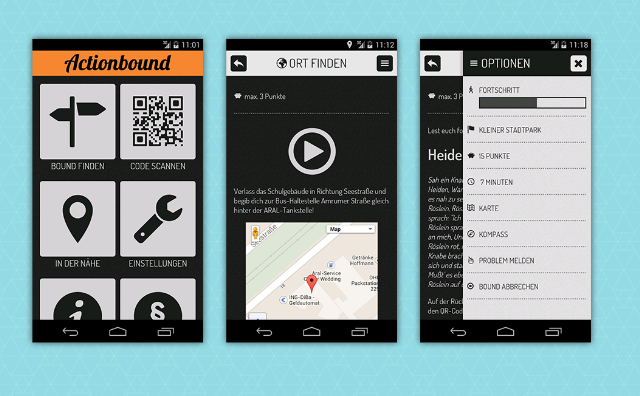
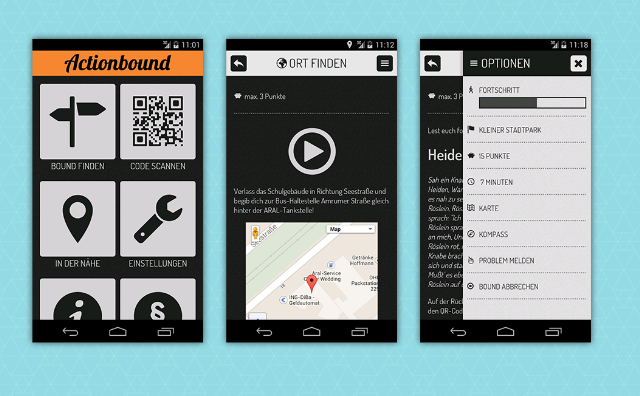
Kısaca oyunun oynanışı şu şekilde!
actionbound.com
- Öncelikle sayfanızın kullanım dilini seçmelisiniz. İngilizce/ Almanca olarak kullanılabilir.
- Login bölümünden siteye kayıt olmalısınız.
- Bir kullanıcı adı seçmelisiniz. E-mail adresiniz gerekiyor. İki kez şifre yazıyorsunuz.
- Login bölümünden siteye giriş yapabilirsiniz.
- Yeni bir bound yarat bölümünden hazırlamaya başlayabilirsiniz.
- Bir başlık seçmeniz ve link belirlemeniz gerekiyor. BAŞLIK
- Edit tuşunun yanındaki ok işaretine bastığınızda karşımıza gelen bu seçenekleri şimdilik kullanmayacağız. Edit tuşunun kendisine basarak soru düzenleme kısmına geçebilirsiniz.
- Edit tuşuna bastıktan sonra sadece başlığınızın yazdığı ilk ekrana ulaşıyorsunuz. ADD/Ekle bölümünden Actionbound’u hazırlamaya başlıyoruz.
- Stage Bölümünde yapacağınız uygulamaya dair bir başlık yazmanız isteniyor, harita üzerinden konumuzu da belirtebilirsiniz..
- Başlık yazdıktan sonra ekle tuşuna basın ve resimdeki gibi bir görüntü elde edeceksiniz.
- Information bölümü yapmak istediğiniz sınavla ilgili gerekli bilgileri yazabileceğiniz bölümdür. Resim, video ya da ses dosyaları yükleyebilir, bir link verebilirsiniz.
- Quiz bölümü sorularınızı yazacağınız bölümdür. Ben örnek olarak çoktan seçmeli iki soru hazırlıyorum. Soru sayısını istediğiniz kadar artırabilirsiniz. Her seferinde yeni bir soru yazıp add tuşuna basmalısınız.
- Doğru cevaba tick atmayı unutmayın. Her sorunun puanını kendiniz belirleyebilirsiniz. Bu soruyu cevaplamaları için kaç şans veriyorsunuz. Birden fazla cevap hakkı veriyorsanız her yanlış cevapta kaç puan kaybedeceklerini yazın.
- Yazdığınız soruyla ilgili zaman kısıtlaması koyun. Kaç saniye vakitleri olduğunu bilmeleri faydalı olacaktır. Zamanı aştıklarında doğru cevaplasalar bile puanları düşecektir.
- Öğrencileriniz için bir görev yazabileceğiniz bölümdür. Bir resim, metin, ya da video ile görevi geçebilirler.
- Turnuva bölümü grup üyeleri birbirine karşı oynuyorlar. NOT: Bir bölümü kullanmak istemezseniz boş bırakarak geçebilirsiniz.
- QR kod yaratma bölümü en çok ihtiyacınız olan bölüm. Barkodu taratarak yeni soruya geçme bölümünü buradan ekliyoruz. Mission/Görev olarak 2.katta saklı olan kodu taratınız gibi öğrencileri farklı yerlere yönlendireceğiniz cümleler yazabilirsiniz.
- Add/Ekle tuşuna bastıktan sonra sol tarafta alt alta sıralanıyorlar. Bu QR kodu kaydedip çıktı almanız gerektiğini unutmayın.
- Find Spot bölümü öğrencilerin gitmesi gereken yeri harita üzerinden işaretlediğiniz bölümdür. Doğru noktaya vardıklarında bölümü geçerler.
- Anket bölümünde görüşlerini alabilirsiniz.
- Üst bölümde yer alan Sequence/Sıra sekmesine bakalım. Sorularınızın hangi düzende görünmesini istiyorsanız sürükleyerek yerlerini değiştirebiliriz.
- Setting/ Ayarlar sekmesinde sınavınız için bir logo ekleyebilir, genel bilgiler verebilirsiniz.
- Takım olarak oynamaları için bu sekme işaretli olmalı.
- Test bölümü size oyunu denemeniz için başlangıç kodunu veriyor. Bu kodu da çıktı alarak öğrencilerinizi oyuna başlatmak için kullanabilirsiniz.
- Düzenlemeleriniz bittikten sonra «my bounds» bölümünden hazırladığınız oyuna ulaşabilirsiniz.
- Oyunu başlatmak için OFFLINE görünen kısmı online yapmayı da unutmayın.
- Öğrencileriniz görevlerini tamamladıktan sonra result/sonuç bölümünden takip edebilirsiniz.
- Daha önceki bir ‘Actionbound’ oyun sonuçları: Hangi grup kaç puan almış ve oyunu ne kadar sürede tamamlamış takip edebilirsiniz.
- ÖĞRENCİLER NASIL GÖRÜYOR?
- Başlangıç kodunu taratarak başlayabilirler.
- Start Bound diyerek oyuna başlayabilirler.
- Takımlarının adını ve oyuncuları yazmalılar.
- Sınavla ilgili yazdığınız bilgileri okuyup ‘next’ tuşuna basmalılar.
- Sequence bölümünde koyduğunuz sıraya göre ilk sorunuz belirecektir.
- Doğru bildiklerinde puanı kazanıyorlar. Next tuşu ile ilerlemeliler.
- QR Kod taratma görevini tamamlayıp puan kazanıyorlar.
- Bitirdiklerinde kazandıkları puanı görebilirler. Sizin takip edebilmeniz için ‘Send’ tuşuna basmalılar.
- Hazine Avı Oyununuzla Eğlenerek Öğrensinler.
LAMİA BÜŞRA YEŞİL Hocamıza Teşekkürler…